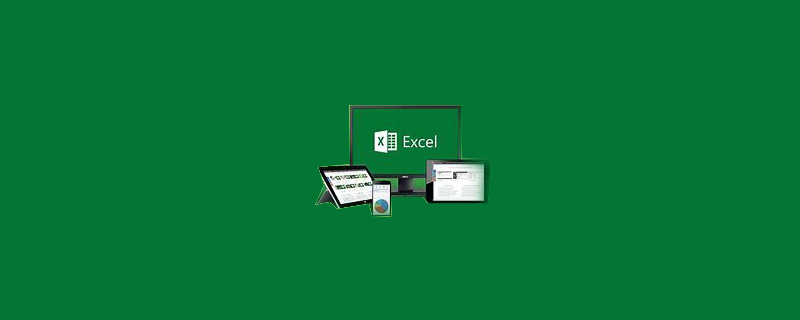
#Excel でバッチ乗算を操作するにはどうすればよいですか?
1. 以下に示すように、列 C、D、E はバッチで 10 倍されます: 推奨: "excel チュートリアル "
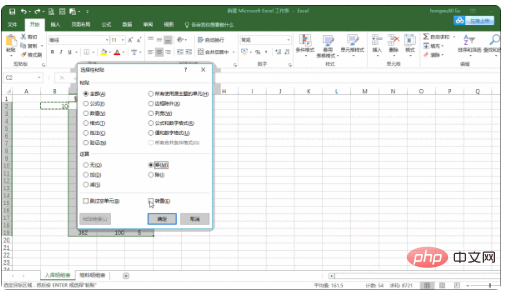

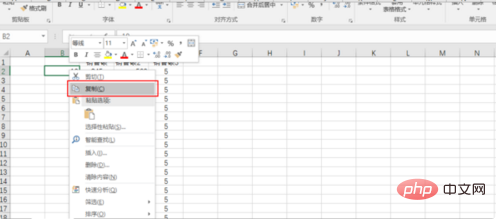
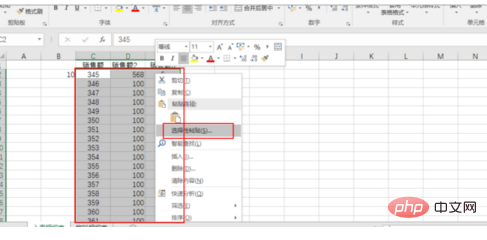
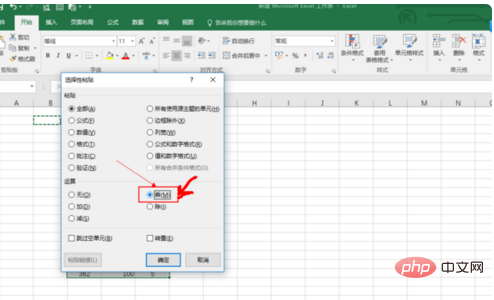
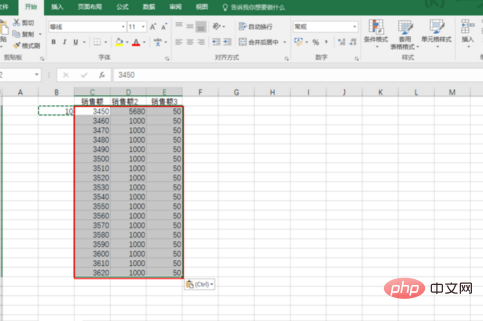
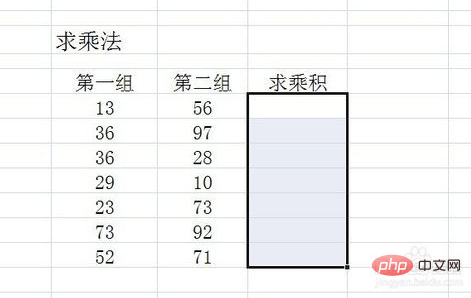
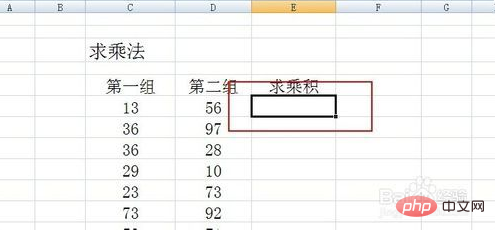
4. 次に、セルの上のアドレス バーに =() を入力します。英語では
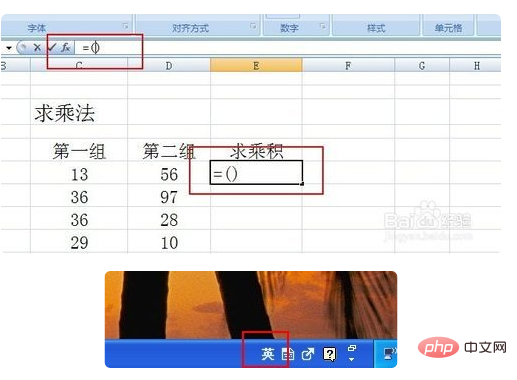
であることに注意してください。 5. 次に、後ろの括弧内で合計する 2 つの数値をクリックし、それらを * で結びます (つまり、C111*D111
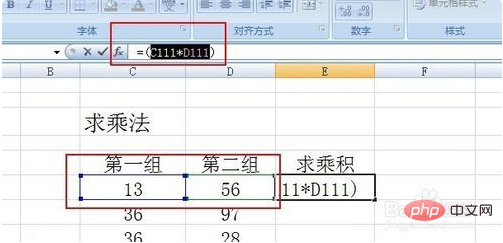
#6)。入力が完了したら Enter キーを押すと、
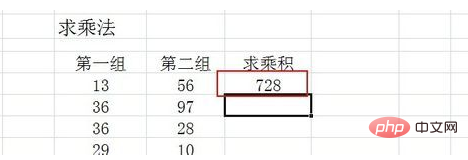
##7 というプロダクトが表示されることがわかります。次のデータはすべてこのメソッドを使用しています。次に、バッチで操作するか、最初のデータを選択し、右下隅にある小さな四角形を見つけます
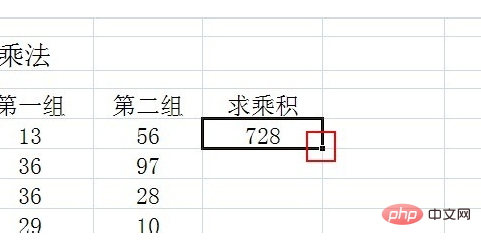
以上がExcelでバッチ乗算を操作する方法の詳細内容です。詳細については、PHP 中国語 Web サイトの他の関連記事を参照してください。